كيفية توصيل AirPods Pros بدون حافظة
نشرت: 2023-02-10
AirPods عبارة عن جهاز سهل الاستخدام ، يتمتع بجودة صوت مذهلة ، وهو مزود بميزات مذهلة مثل وضع الشفافية وإلغاء الضوضاء والعرق ومقاومة الماء والمزيد. يمكنك توصيل AirPods Pro بأجهزة Apple الخاصة بك مثل iPhone و mac والمزيد والاستمتاع بالاستماع إلى الموسيقى والرسائل والأفلام وغير ذلك الكثير. إلى جانب كل هذا ، دعنا نجيب على سؤال مثير جدًا للاهتمام حول كيفية توصيل محترفي airpods بدون غطاء. إذا كنت تريد معرفة كيفية القيام بذلك ، فاستمر في القراءة لأنه في هذه المقالة ، ناقشنا كيف يمكنك توصيل أجهزة AirPods الخاصة بك بدون حالة ، فلماذا لا يتم تشغيل محترفي AirPod والمزيد.

كيفية توصيل AirPods Pros بدون حافظة
يمكنك توصيل أجهزة AirPods الخاصة بك بالأجهزة التي تم إقرانها مسبقًا حتى إذا لم يكن لديك حافظة AirPods الخاصة بك. لمعرفة كيفية توصيل محترفي AirPods بدون حالة ، اتبع الخطوات المذكورة أدناه:
ملاحظة: ستعمل الخطوات المذكورة أدناه مع الجيل الأول من AirPods ، والجيل الثاني من AirPods ، والجيل الثالث من AirPods ، و AirPods Pro ، و AirPods Pro 2.
الخيار الأول: على iPhone
يمكنك توصيل أجهزة AirPods الخاصة بك بدون الجراب الموجود على جهاز iPhone الخاص بك ، لمعرفة كيفية القيام بذلك ، اتبع الخطوات المذكورة أدناه:
1. أولاً ، اسحب لأسفل من أعلى الشاشة حتى تتمكن من الوصول إلى مركز التحكم ، ثم انقر فوق رمز Bluetooth لتشغيله.
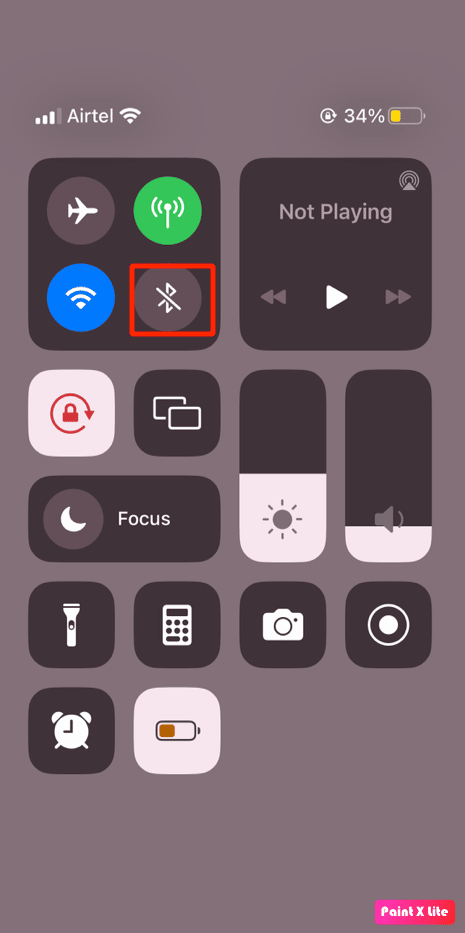
2. بعد ذلك ، اضغط مع الاستمرار على بطاقة الصوت الموجودة في الزاوية العلوية اليمنى من الشاشة.
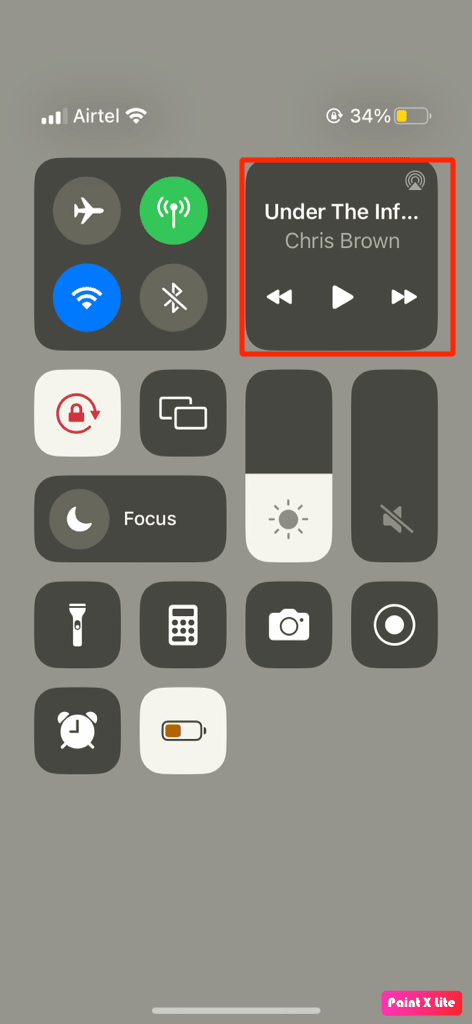
3. بعد ذلك ، اضغط على أيقونة AirPlay الموجودة على يمين الشاشة.
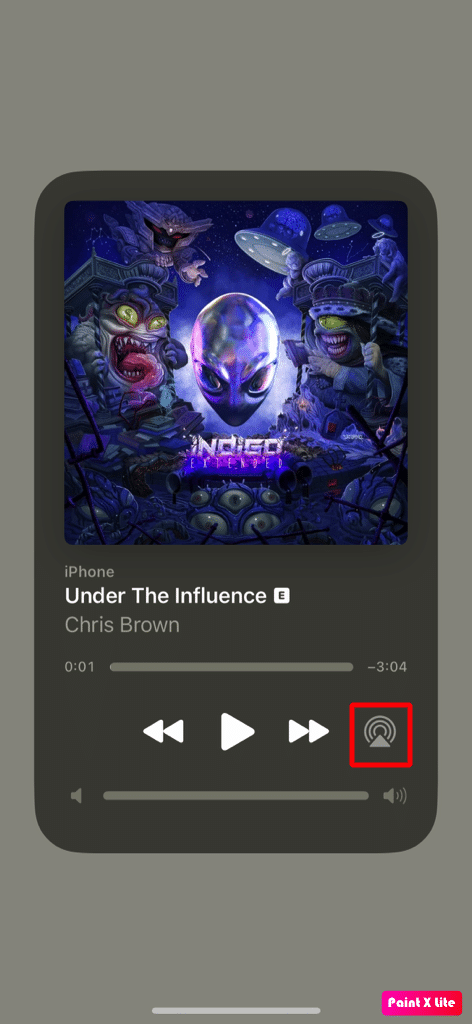
4. ثم اختر AirPods التي تم إقرانها مسبقًا.
الخيار الثاني: في نظام التشغيل Mac
لمعرفة كيفية توصيل AirPods Pros بدون حافظة على جهاز Mac الخاص بك ، اتبع الخطوات المذكورة أدناه:
1. أولاً ، قم بتبديل رمز Bluetooth الموجود في الزاوية العلوية اليمنى من الشاشة.
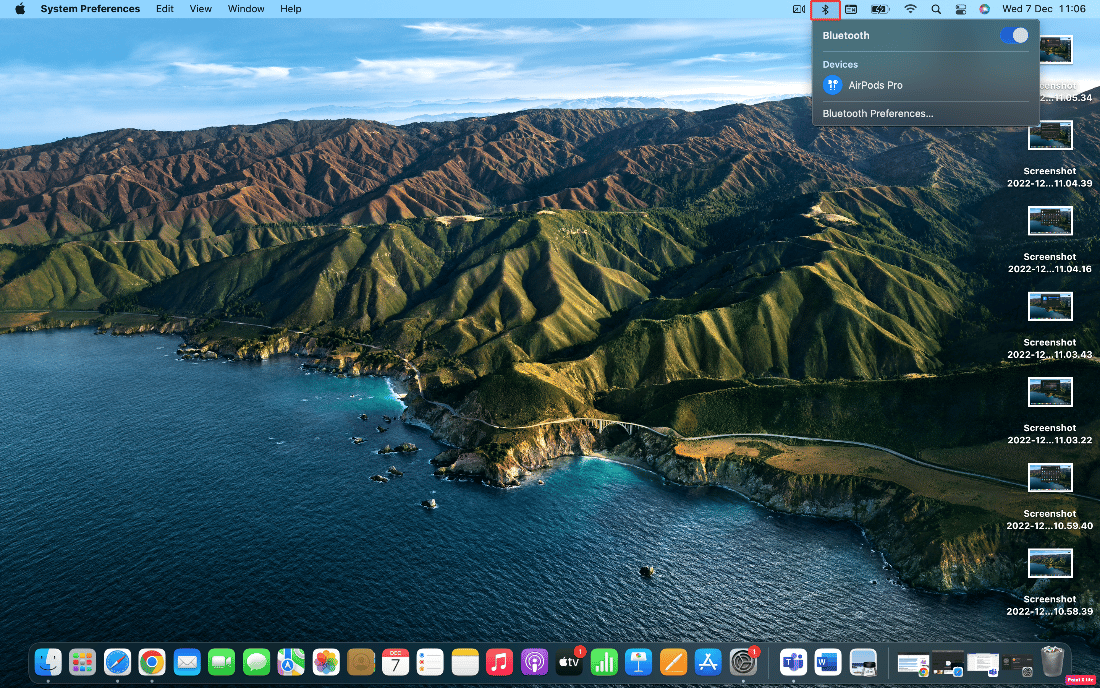
2. بعد ذلك ، اختر AirPods الخاص بك من قائمة الأجهزة.
اقرأ أيضًا: كيفية إصلاح AirPods المتصلة بنظام Mac ولكن بدون صوت
الخيار الثالث: على Android
بالنسبة لمستخدمي Android ، يمكنك أيضًا توصيلهم بدون استخدام. التزم بالخطوات المعطاة لربطهم:
1. انتقل إلى تطبيق الإعدادات على هاتفك.
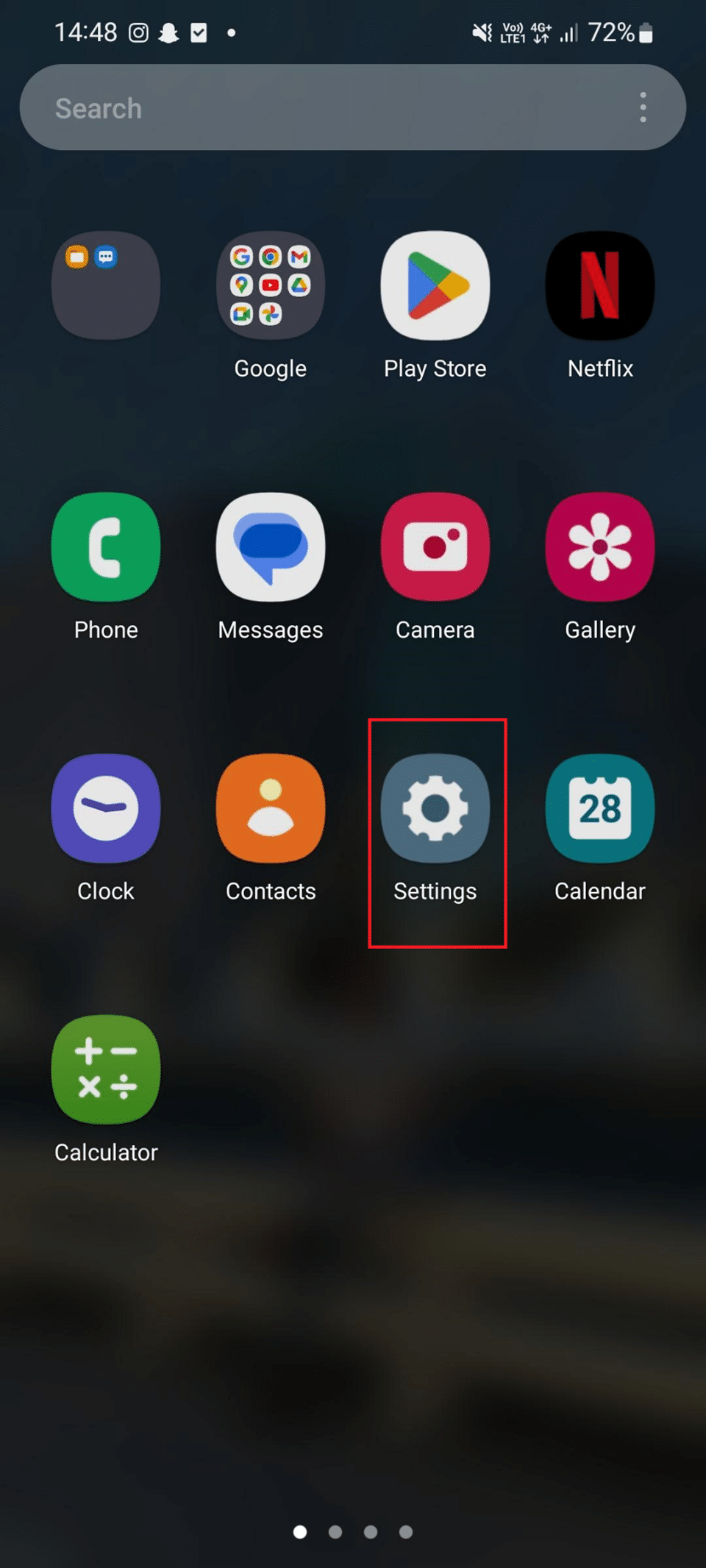
2. بعد ذلك ، اضغط على خيار Bluetooth ضمن اتصالات.
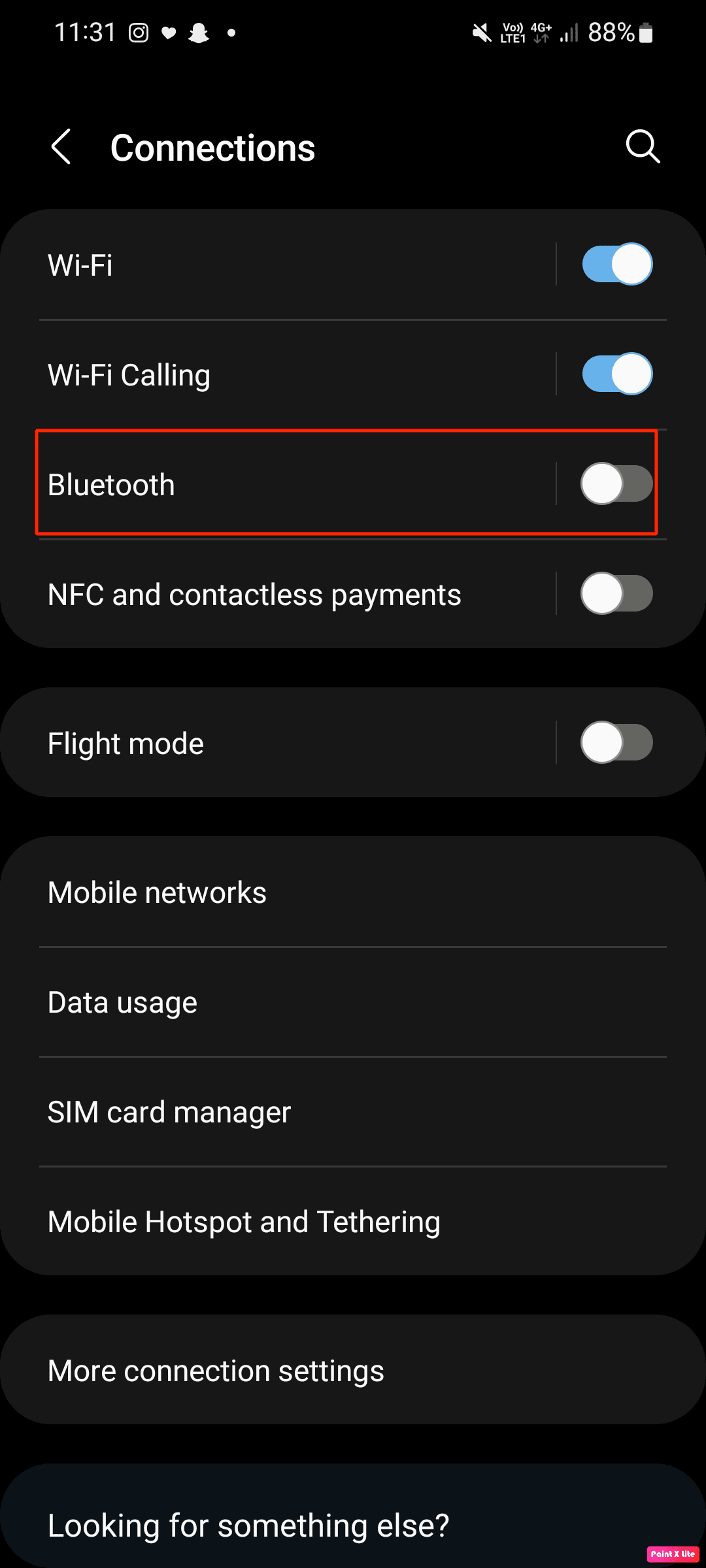
3. بعد ذلك ، اختر AirPods التي تم إقرانها مسبقًا لإكمال العملية.
الخيار الرابع: في نظام التشغيل Windows
لمعرفة كيفية توصيل AirPods Pros بدون غلاف على جهاز الكمبيوتر الشخصي الذي يعمل بنظام Windows ، اتبع الخطوات المذكورة أدناه:
1. ابدأ بكتابة Bluetooth في مربع بحث Windows.
2. وبالتالي ، انقر فوق Bluetooth وإعدادات الجهاز الأخرى .

3. بعد ذلك ، حدد موقع AirPods الخاص بك واختره ضمن الصوت لبدء الاتصال.
اقرأ أيضًا : كيفية إصلاح اتصال AirPods ولكن الصوت يأتي من الهاتف
هل يمكن أن تعمل AirPods Pro بدون العلبة؟
الآن قد تكون واضحًا بشأن كيفية توصيل محترفي Airpods بدون حالة ، لذلك دعنا الآن نجيب على السؤال هل يمكن لـ AirPods pro العمل بدون الغلاف. والجواب على هذا هو نعم. عندما تقوم بإقران AirPods بأجهزة لأول مرة ، تكون الحالة مطلوبة ولكن عند إعادة توصيلها بجهازك ، فلن تكون مطلوبة. لذلك ، يمكنك توصيل AirPods Pro بالأجهزة التي سبق لك الاقتران بها. قم بتدوين حقيقة أنه بدون هذه الحالة ، لن تتمكن من الاستفادة من ميزات مثل:
- الشحن: تأتي كل علبة AirPods مع منفذ شحن حتى تتمكن من شحن AirPods الخاص بك. لذلك ، إذا لم يكن لديك الجراب وتم استنفاد بطارية AirPods ، فلن يتم تشغيل AirPods حتى وقت شحنها.
- احمِ AirPods واحتفظ بها: لذلك ، يتم توفير علبة AirPods بحيث يمكن منع سماعات الأذن الخاصة بك من أي ضرر خارجي.
- باستخدام زر الإعداد: يتيح لك زر الإعداد إعادة تعيين AirPods وإجراء اتصال يدوي بجهاز غير يعمل بنظام iOS ، على سبيل المثال هاتف Android.
- الاتصال التلقائي: عند فتح علبة سماعات الأذن الخاصة بك ، ستقوم حافظة AirPods الخاصة بك بتوصيل AirPods بأجهزة iOS التي تم استخدامها مسبقًا تلقائيًا. إذا كانت لديك قضيتك معك ، فما يمكنك فعله هو ببساطة سحب AirPods الخاصة بك والمضي قدمًا.
- التحقق من حالة AirPods: يجعلك الضوء الوامض الموجود في علبة AirPods على علم بحالة AirPods الخاصة بك. على سبيل المثال ، يعني الضوء البرتقالي الوامض أن أجهزة AirPods الخاصة بك تواجه خطأ في الاقتران.
لماذا لا يتم تشغيل مزايا AirPod الخاصة بي؟
دعونا نناقش لماذا لا يتم تشغيل محترفي AirPod الخاصين بي لأنك الآن قد تعرف كيفية توصيل محترفي airpods بدون حالة. أسباب عدم تشغيل محترفي AirPod مذكورة أدناه:

- قد لا يتم تشغيل سماعات الأذن الخاصة بك إذا لم يتم شحنها.
- بطارية علبة الشحن الخاطئة هي سبب آخر لهذه المشكلة.
- يمكنك أيضًا مواجهة هذه المشكلة إذا كان كابل Lightning بحاجة إلى استبدال.
- إذا لم تكن AirPods الخاصة بك على اتصال جيد بعلبة سماعات الأذن أو إذا كانت تتطلب تحديثًا للبرنامج.
- سبب آخر محتمل هو تلف الأجهزة في علبة الشحن أو AirPods.
اقرأ أيضًا : كيفية تنظيف منفذ شحن iPhone بالكحول
كيفية إصلاح سبب عدم تشغيل إيجابيات AirPod الخاصة بي
إذا لم يتم تشغيل Airpods ، فيمكنك تجربة الطرق التي قدمناها أدناه لحل المشكلة:
الطريقة الأولى: نظف أي غبار أو حطام
قم بتنظيف AirPods وعلبة الشحن لأن الغبار والحطام الموجود بداخلها يمكن أن يتسبب أيضًا في حدوث المشكلة وتأكد أيضًا من أن الأطراف الفضية الموجودة في الجزء السفلي من AirPods تتصل بشكل جيد بعلبة الشحن.
الطريقة 2: إعادة شحن بطارية AirPod
تأكد من شحن AirPods الخاص بك بشكل صحيح لأنه إذا لم يتم شحنها ، فقد لا يتم تشغيل AirPods الخاص بك. لشحن AirPods الخاص بك ، يجب عليك وضعها في علبة الشحن ، وبعد ذلك قم بتوصيل علبة الشحن بشاحن أو منفذ USB. إذا كنت تريد شحن AirPods الخاص بك بسرعة ، فيمكنك استخدام شاحن iPhone أو iPad USB أو يمكنك توصيل علبة الشحن مباشرة بجهاز كمبيوتر Mac.
الطريقة الثالثة: إعادة شحن بطارية علبة AirPod
يجب عليك أيضًا التحقق من بطارية علبة الشحن لأن علبة الشحن قد تتسبب أيضًا في حدوث هذه المشكلة. لذلك ، يمكنك محاولة شحن علبة الشحن بدون وجود AirPods بداخلها.
الطريقة الرابعة: استبدال كابل الشحن
يجب أن يعمل كابل البرق الذي تستخدمه لشحن AirPods بشكل صحيح ، لذا تأكد من أنه يعمل. إذا كنت تستخدم أسلاك الشحن لمدة أطول ، فيمكن أن تتعطل أيضًا خاصةً إذا كانت منتجًا خارج العلامة التجارية ولم تصنعه Apple. تأكد من استبدالها إذا كانت لا تعمل بشكل صحيح.
الطريقة الخامسة: إجراء تحديثات البرامج
حاول تحديث جهازك لإصلاح هذه المشكلة لأن مشكلة البرنامج يمكن أن تمنع تشغيل AirPods. تصدر Apple تحديثات البرامج الثابتة لـ AirPods ، لذا قم بتحديث جهازك.
كيفية إقران AirPods Pro مع iPhone
لإقران AirPods الخاص بك بجهاز iPhone الخاص بك ، اتبع الخطوات المحددة:
1. أولاً ، انتقل إلى الإعدادات> Bluetooth على جهاز iPhone ، ثم قم بتشغيل Bluetooth.
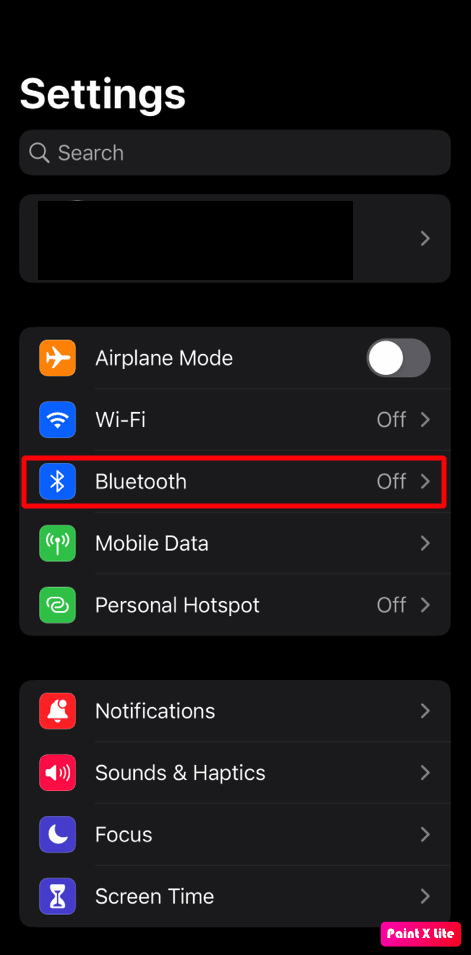
2. بعد ذلك ، يجب عليك فتح علبة AirPods مع وجود AirPods بداخلها ، ثم تثبيتها بجوار جهازك.
3. بعد ذلك ، التزم بالإرشادات التي تظهر على الشاشة ، وحدد تم.
اقرأ أيضًا : كيفية إعادة تعيين AirPods و AirPods Pro
كيفية إقران AirPods Pro بجهاز Mac
لإقران AirPods بجهاز Mac ، اتبع الخطوات المذكورة أدناه:
1. أولاً ، يجب عليك فتح العلبة مع وجود AirPods بالداخل ، ثم تثبيتها بجوار جهاز Mac.
2. بعد ذلك ، اضغط مع الاستمرار على زر الإعداد الموجود خلف علبة AirPods لمدة خمس ثوانٍ ، أو حتى يومض مصباح حالة الوقت باللون الأبيض.
3. بعد ذلك ، انتقل إلى تفضيلات النظام على جهاز Mac الخاص بك ، ثم انقر فوق خيار Bluetooth .
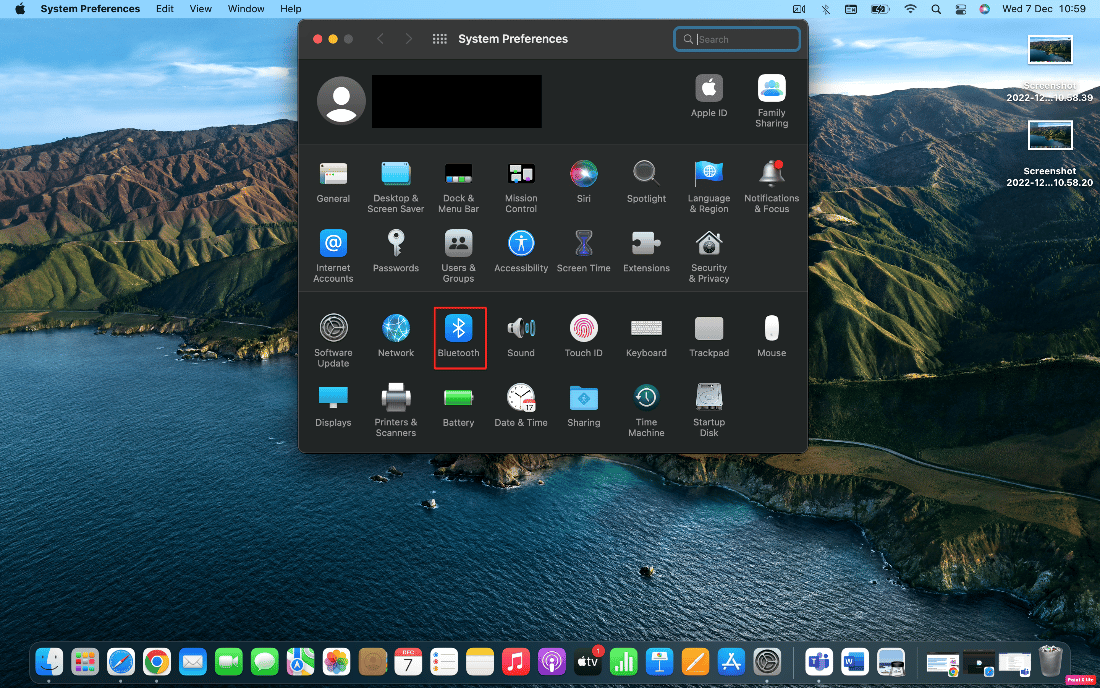
4. ثم اختر AirPods Pro الخاص بك من قائمة الأجهزة ، ثم انقر فوق Connect .
هل يوجد تطبيق AirPod Pro؟
الإجابة على هل يوجد تطبيق AirPod Pro هي نعم . هناك تطبيقات AirPods تستخدم AirPods على Android. التطبيقات هي Assistant Trigger و Equalizer و AirBattery و Podroid والمزيد.
الأسئلة المتداولة (FAQs)
س 1. هل من الممكن توصيل AirPods إذا ماتت القضية؟
الجواب . نعم ، يمكنك توصيل أجهزة AirPods الخاصة بك إذا ماتت القضية. ولكن في مثل هذه الحالة ، يجب أن يتم شحن AirPods. بالإضافة إلى ذلك ، تأكد أيضًا من إقران AirPods الخاص بك بجهاز iPhone الخاص بك مسبقًا. إذا كنت ترغب في توصيلهم بجهاز جديد ، فستحتاج إلى الحالة لإنشاء الاتصال الجديد.
س 2. هل يمكن توصيل AirPods بحالة مختلفة؟
الجواب. نعم ، يمكن توصيل AirPods بحالة مختلفة. إذا كنت ترغب في توصيلها بحالة مختلفة ، فضع AirPods داخل العلبة ، وبعد ذلك احتفظ بها هناك حتى وقت إنشاء الاتصال الجديد. بعد ذلك ، سيتعين عليك مزامنة الجهاز مع AirPods مرة أخرى.
س 3. هل شحن AirPods ممكن بدون علبة أو شاحن؟
الجواب . الجواب هل يمكنك شحن AirPods الخاص بك بدون الشاحن أو العلبة هو لا. يمكنك شراء علبة جديدة إذا فقدت العلبة وليس AirPods.
س 4. هل يمكنني شحن علبة AirPods دون وضع AirPods فيها؟
الجواب . نعم ، يمكنك شحن العلبة الخاصة بك حتى لو لم تكن AirPods موجودة فيها لأن كل من العلبة و AirPods بها بطاريات منفصلة بداخلها.
مُستَحسَن:
- 10 طرق لإصلاح رمز خطأ HBO Max 321
- كيفية تمكين الأنشطة المباشرة على iPhone (iOS 16)
- كم تدوم شواحن iPhone؟
- هل يحتاج التلفزيون الذكي إلى شبكة Wi-Fi؟
نأمل أن تكون قد استمتعت بقراءة مقالتنا حيث ناقشنا كيفية توصيل محترفي airpods بدون قضية وأكثر من ذلك. نستمر في الخروج بمعلومات ثاقبة لقرائنا. نحن أيضا نواصل تحديث صفحتنا. إذا كان لديك أي اقتراحات أو استفسارات ، فقم بالتعليق أدناه في قسم التعليقات.
